Gráfico de Cotação é uma ferramenta que permite visualizar os gráficos dos ativos desejados. Com essa ferramenta, você pode acompanhar o valor do ativo representado no lado esquerdo do gráfico e também verificar a hora em que o ativo atingiu determinado valor na parte inferior do gráfico.
Quando você cria a ferramenta do gráfico pela primeira vez em sua área de trabalho, é necessário informar um ativo específico para que o gráfico correspondente seja exibido. É importante destacar que só é possível exibir um gráfico por ativo em sua área de trabalho. Essa limitação garante que você possa focar em um ativo por vez e analisar seu desempenho de forma mais detalhada.
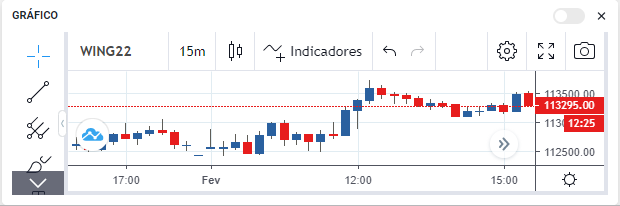
Ao posicionar o mouse em cima de um determinado ponto do gráfico, será exibido o valor do ativo. Além disso, é possível habilitar o PAD do gráfico no canto superior direito da ferramenta, assim, permitindo que você opere utilizando o gráfico. Ao ativar o PAD, será exibida uma mensagem informando para você que poderá operar de forma mais ágil, mas que suas ordens não serão exibidas no gráfico, porém, poderá acompanhá-las juntamente com sua posição na aba “Ordens” as ordens que estão no grupo de “Abertas”. Além disso, você poderá selecionar se as operações serão do tipo Daytrade ou Position.
Alterando ativo do gráfico de cotação
Ao selecionar o ícone  no gráfico de cotação, você poderá alterar o ativo que está sendo exibido no gráfico. Basta inserir o símbolo do ativo desejado e em seguida selecioná-lo na lista exibida. Você poderá selecionar a opção “Gráfico” no menu lateral, será permitido a você analisá-lo de acordo com suas estratégias favoritas e podendo utilizar variados estudos disponíveis, fornecidos pela ferramenta integrada TradingView.
no gráfico de cotação, você poderá alterar o ativo que está sendo exibido no gráfico. Basta inserir o símbolo do ativo desejado e em seguida selecioná-lo na lista exibida. Você poderá selecionar a opção “Gráfico” no menu lateral, será permitido a você analisá-lo de acordo com suas estratégias favoritas e podendo utilizar variados estudos disponíveis, fornecidos pela ferramenta integrada TradingView.
O gráfico expandido pode ser visualizado na imagem abaixo:

Editando o gráfico
Para editar o gráfico, existem algumas configurações disponíveis, como:
- Alterar ativo;
- Intervalo de tempo;
- Estilos de barra;
- Configurações do Gráfico;
- Indicadores;
- Comparar/Adicionar Símbolo;
- Voltar/Avançar;
- Modo Tela Cheia;
- Capturar Tela;
- Carregar Layout do Gráfico;
- Salvar Layout do Gráfico.
Estudos disponíveis
As opções de estudos disponíveis no gráfico são:
- Linha de tendência;
- Canal de linhas;
- Pincel;
- Texto;
- Padrão XABCD;
- Posição Compradora;
- Ícone;
- Zoom In;
- Measure;
- Modo magnético;
- Stay in Drawing Mode;
- Bloquear todos os Desenhos;
- Esconder todas as ferramentas de desenho;
- Visualizar lista de objetos;
- Remover todas as ferramentas de desenho.
Removendo gráfico de cotação da área de trabalho
Para excluir o gráfico de cotação da sua área de trabalho, você deve selecionar o ícone “X” e em seguida selecionar a opção “Confirmar”.
Caso quisesse cancelar a ação, basta selecionar a opção “Cancelar”.